Windowsにローカルテストサーバーを構築
XAMPPは現在のWINDOWS環境にPHP.MySQL.Perl.html等が使用できるテスト環境を構築できます。
インストールは簡単です。
ローカルにて様々なソフトウェアをテストをしたり、カスタマイズを行う事ができ、サーバーにアップする際、事前に動作確認を行えます。
XAMPPの入手
XAMPPにアクセス
日本語サイトではないので最上段より日本語を選択、Apache Friends へようこそ!を読んで頂き
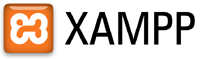 をクリックしてください。
をクリックしてください。
XAMPP for Windows をクリックしてください。
このページはXAMPPのWINDOWSにインストールす際色々書いてあります。
ダウンロードをクリックしてください。
XAMPP Windows版 1.7.1
簡単にインストールする為にインストーラをクリックするとダウンロードが始まります。
ダウンロードしたxampp-win32-1.7.1-installer.exeを実行すればインストール開始します。
後はインストーラに従ってインストールしてください。
私はインストールフォルダをC:¥にしました。
インストールが完了すると、Start C:/XAMPPの下にXAMPPが入ります。
XAMPPコントロール・パネルを使ってすべてのサーバと、またインストール&アンインストール、サービスのスタート/ストップを制御できます。
XAMPPコントロール・パネルでサービスを開始します。
ブラウザからhttp://localhost/アクセスしてください。
日本語を選択してください。
初期画面:XAMPP Windows版へようこそに入ります。
セキュリティのためメニュー/セキュリティをクリック
http://localhost/security/xamppsecurity.php でパスワードを設定します。
MySQLパスワード
XAMPPへのログインパスワード
ドキュメントフォルダ
初期ドキュメントフォルダは¥C/xampp/htdocsになります。
htdocs/ にmyfoldaを作成、その中にテスト用index.htmlページを作成。
<html>
<head>
<title>index_Page</table>
</head>
<body>
<h1>Hallo! XAMPP_Page</h1>
</body>
</html>
アクセスはhttp://localhost/myfolda/になります。
CGIフォルダはc:¥/xampp/cgi-binになります。
testプログラム perltest.cgi
アクセスはhttp://localhost/cgi-bin/perltest.cgiになります。
PHPの仕様を見るには
XAMPP初期画面メニューphpinf()で見ることができます。
ドキュメントフォルダでの問題点
実際にサーバーにアップした時の問題点
perlのパスがXAMPPでは
#!"C:¥xampp¥perl¥bin¥perl.exe"です。
perltest.cgiを見ていただければ分かります。
XAMPPでは動作しますが実際サーバーではこれでは動作しません。
フリーのサンプルのソースコードを見ていただければ分かります。
perlのパスは
#!/usr/bin/perl
または
#!/usr/local/bin/perl
となっているはずです。
XAMPPで動作させるにはここを書き換えなければ動作しません
#!/usr/bin/perl → #!"C:¥xampp¥perl¥bin¥perl.exe"
実際サーバーにアップするには
#!"C:¥xampp¥perl¥bin¥perl.exe" → #!/usr/bin/perl
に書き戻さなければならないので面倒ですね。
またXAMPPでのPerlは基本パッケージしか入っておりません
アドオンソフトを導入する事でいろんなソフトを試す事ができますが、
私はこれを使用せずにActivePerlを使いました。
ActivePerlのダウンロード
ActivePerlサイトよりダウンロードをクリック
情報を入力しクリック
Download ActivePerl 5.8.9.826
for Windows (x86):
MSI - 18.9MB
を選択しダウンロードします。
ActivePerl-5.8.9.826-MSWin32-x86-290470.msiをクリックして実行します。
情報が古い場合最新版をダウンロードして下さい。
インストールフォルダは
C:¥usr とします。
インストール後
WINDOWS コマンドプロンプトより
C:¥xxx¥xxx>perl -v
で実行を確認できます。
WINDOWSでのPerlのパス
C:¥usr¥bin¥perl.exeとなります。
C:¥usr¥local¥bin¥perl.exeの作成
usrフォルダの中にlocalフォルダを作成、その中にbinフォルダを作成します。
binフォルダの中には¥usr¥binから perl.exeとperl58.dllをコピーして入れます。
これでフリーソフトを修整することなく動作します。
#!/usr/bin/perl
#!/usr/local/bin/perl
どちらで利用可能です。
但しサーバー側の設定に従わなければなりません
レンタルサーバーによりPerlパスは契約したサーバーに従ってください。
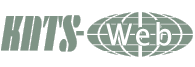

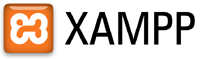 をクリックしてください。
をクリックしてください。